
Na área de trabalho, aplicativos como Dropbox e Google Drive sincronizam pastas entre seus dispositivos. Mas no seu telefone, ele só dá acesso ao seu armazenamento em nuvem. Um aplicativo chamado FolderSync permite sincronizar arquivos e pastas de e para o seu telefone Android, assim como o Dropbox faz na área de trabalho.
Por que usar o FolderSync?
RELACIONADOS: 18 coisas que você talvez não saiba que o Google Fotos pode fazer
Existem várias opções para obter informações de um dispositivo Android para um PC (ou outros dispositivos Android) - alguns até mesmo construídos pelo próprio Google. Por exemplo, O Google Fotos oferece sincronização com armazenamento ilimitado para usuários do Android. Isso permite que os usuários tirem todas as fotos que quiserem e as armazenem nos servidores do Google, com a capacidade de acessá-las basicamente de qualquer dispositivo a qualquer momento. Funciona com fotos da câmera, fotos salvas e capturas de tela - e é até personalizável para que os usuários possam selecionar quais pastas são sincronizadas e quais não.
O Dropbox tem um recurso semelhante com uploads automáticos de câmeras.
Os maiores problemas com esses serviços são as opções de controle limitadas e o fato de serem apenas para fotos. Os usuários podem selecionar algumas opções, como o que é sincronizado, por exemplo, mas não sem dúvida os recursos mais importantes, como exatamente onde as fotos são armazenadas. O FolderSync é um aplicativo Android que abre essa porta completamente, com controle granular do que é sincronizado, para onde vai, frequência e muitos outros fatores.
Existem duas versões do FolderSync disponíveis. FolderSync Lite é a versão gratuita com suporte de anúncios do aplicativo, que é limitada a duas contas e não tem recursos mais avançados, como filtros de sincronização e suporte a Tasker. A versão completa , que custa US $ 2,87, não tem anúncios e é totalmente ilimitado.
Provavelmente é mais fácil testar o aplicativo com a versão gratuita e, em seguida, fazer o salto para a versão premium da funcionalidade avançada necessária.
Como configurar o FolderSync
Como acontece com muitos aplicativos ricos em recursos, configurar o FolderSync pela primeira vez pode ser um pouco complicado. Contanto que você saiba o que está olhando, no entanto, pode ser bastante indolor. E depois de fazer isso algumas vezes, torna-se uma segunda natureza.
As primeiras partes do processo de configuração são bastante diretas, em que você fará um passeio básico e selecionará a tela de inicialização. Realmente não importa o que você escolher aqui, você pode alterá-lo mais tarde no menu de configurações.
Primeiro, ele perguntará qual tela você deseja ver ao iniciar o aplicativo. Normalmente começo apenas com a tela inicial, porque ela permite acesso rápido a todas as outras opções.
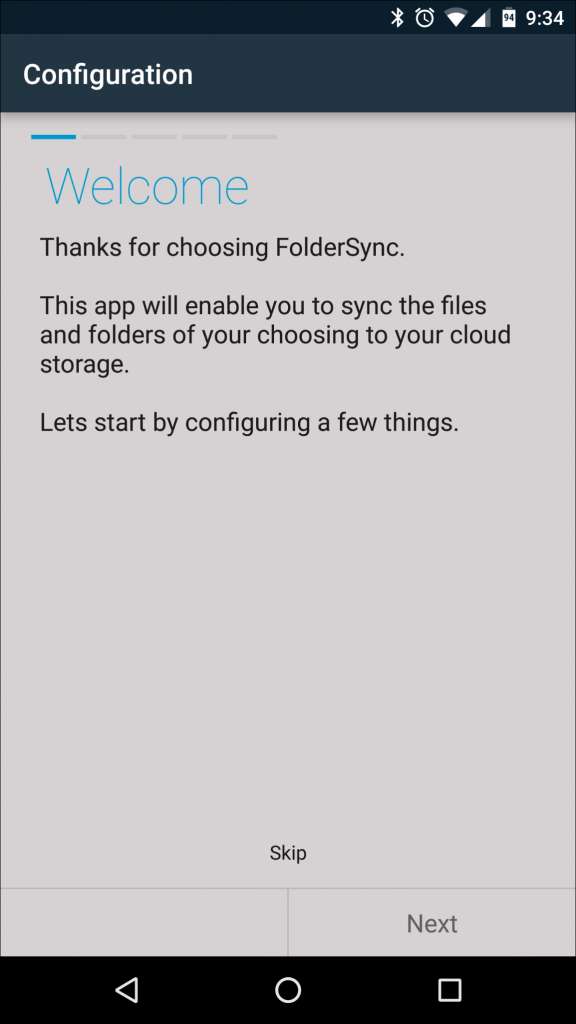
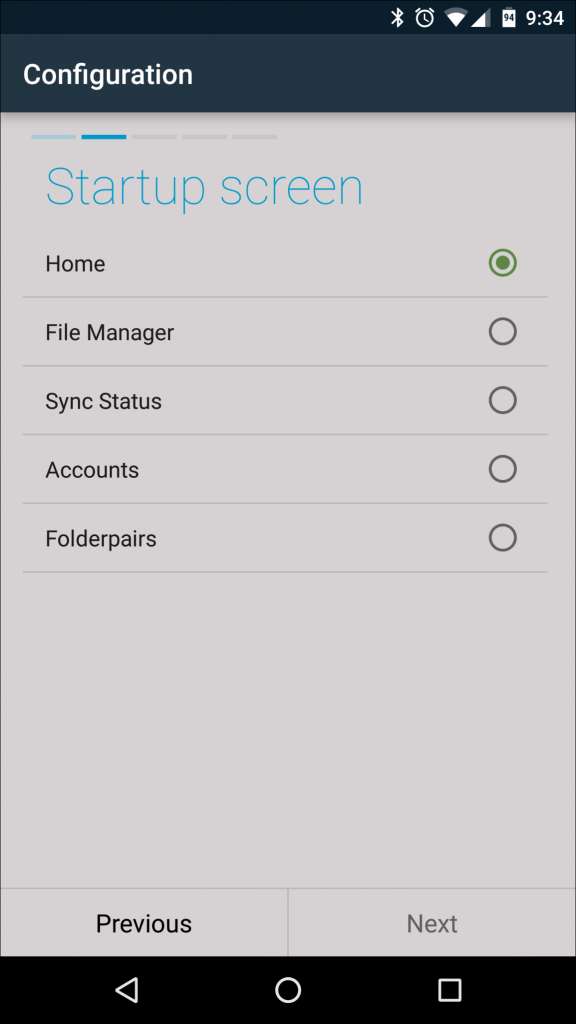
Se você tiver um cartão SD ou o armazenamento do seu telefone estiver formatado em duas partições diferentes, você também precisará fornecer acesso ao FolderSync tocando no botão “Permissão de armazenamento externo”, selecionando o cartão SD ou partição e clicando em “Selecionar” no fundo. Isso permitirá que o FolderSync acesse arquivos encontrados em áreas às quais, de outra forma, não teria acesso.
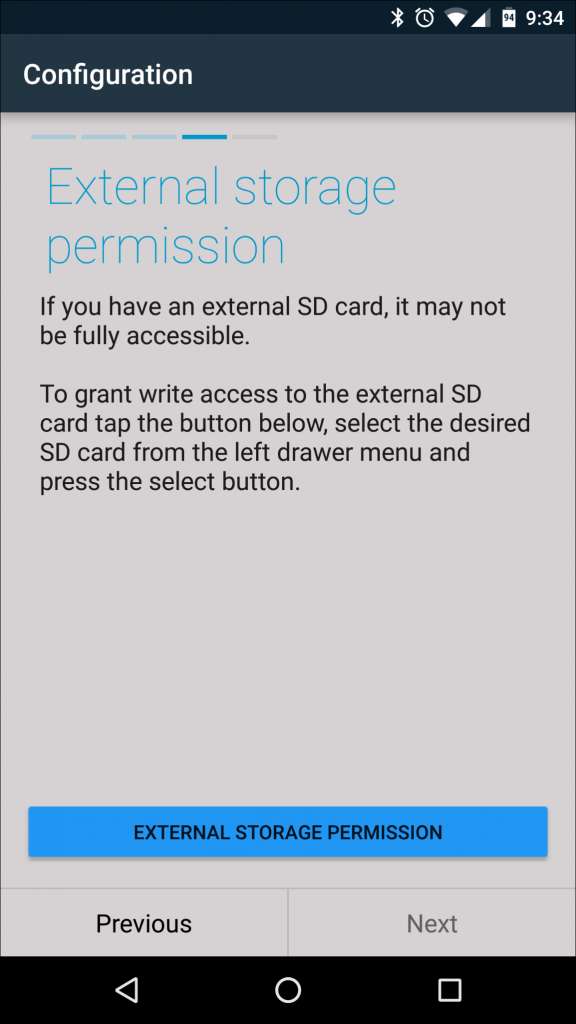
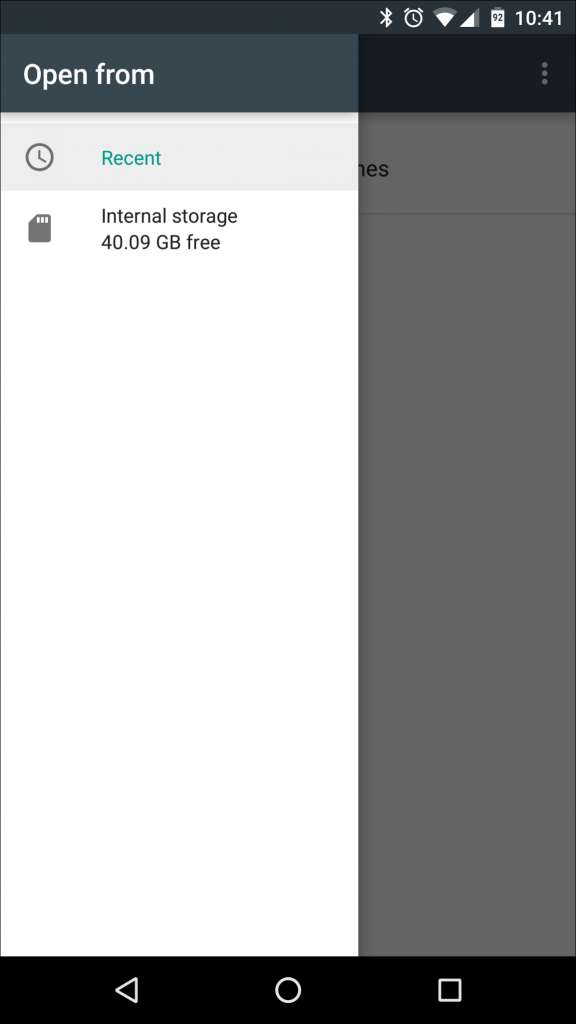

As duas últimas opções são simples: selecione se deseja ou não permitir que o aplicativo envie relatórios de falha automaticamente se algo der errado, o que ajuda o desenvolvedor a corrigir o problema e construir um aplicativo geral melhor; e, em seguida, uma revisão final da configuração. Clique em “Salvar” no canto inferior direito e você está pronto para começar a configurar as opções de sincronização.
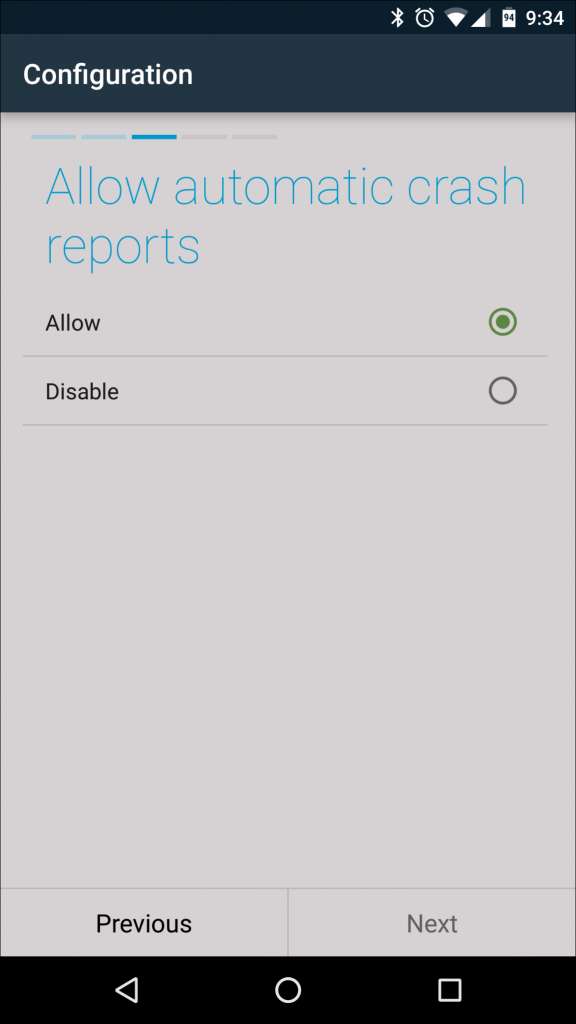
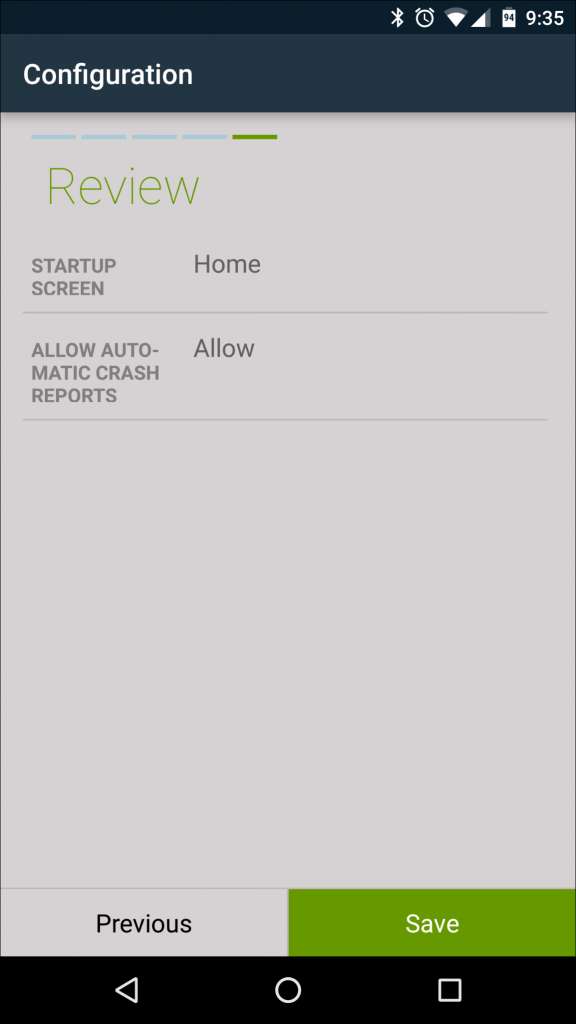
É aqui que começa a verdadeira diversão, porque é onde as coisas podem começar a ficar complicadas (quer dizer, personalizáveis). Antes de entrarmos nisso, porém, vamos falar um pouco sobre a terminologia que o FolderSync usa:
- Gerenciador de arquivos: O gerenciador de arquivos integrado do aplicativo.
- Status de sincronização: Veja o que está sendo sincronizado no momento e se há algum problema de sincronização a ser resolvido.
- Contas: É aqui que você adicionará e modificará contas na nuvem, como Dropbox e Google Drive.
- Par de pastas: É aqui que você controlará quais pastas são sincronizadas de e para o dispositivo móvel, bem como o local com o qual serão sincronizadas no terminal remoto.
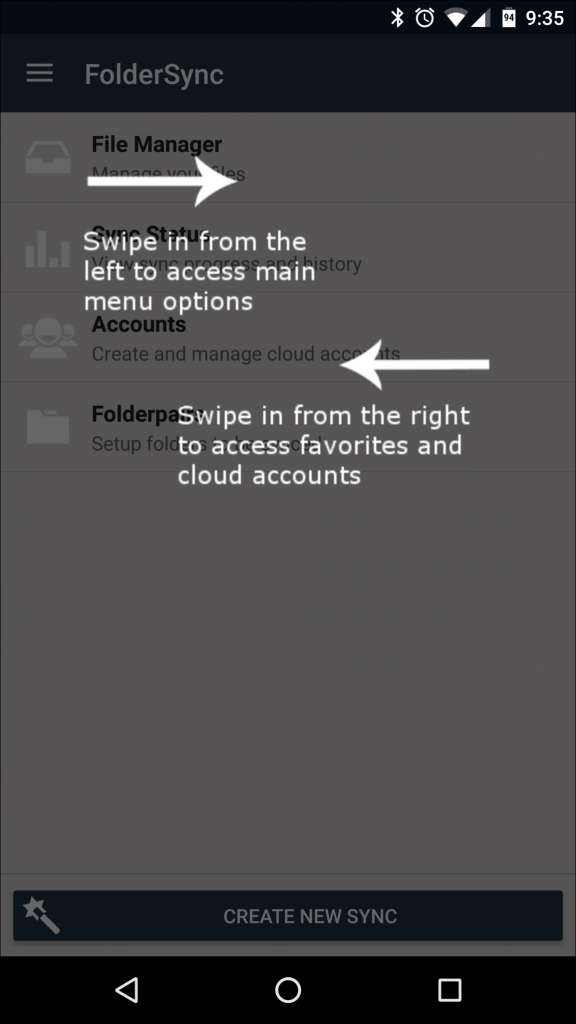
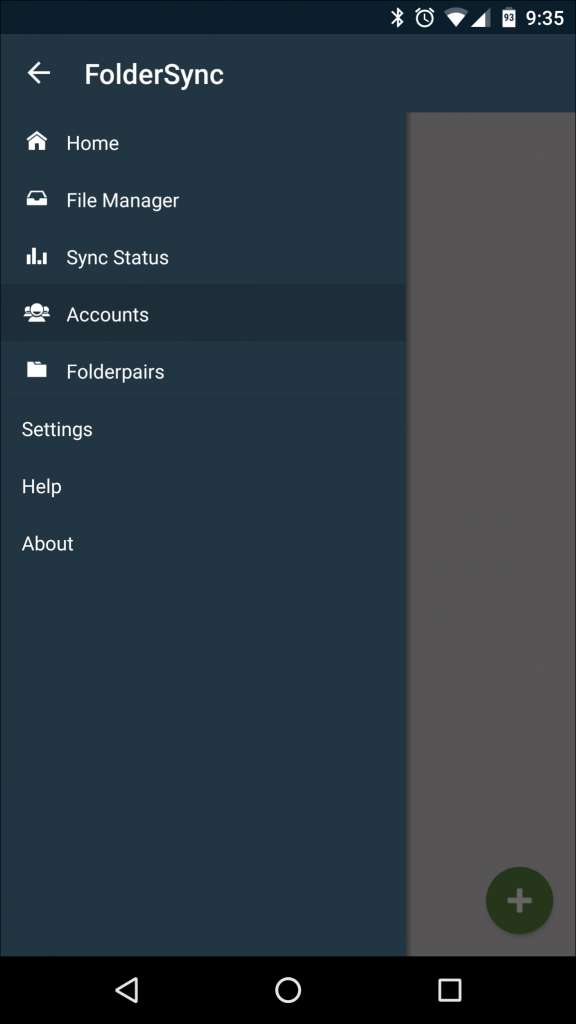
Desde o início, existem duas maneiras diferentes de iniciar uma sincronização: manualmente ou com o assistente automatizado. Ambos fazem basicamente a mesma coisa, mas a opção manual oferece mais controle sobre as opções de sincronização, o que definitivamente vale a pena examinar. A boa notícia é que você pode configurar tudo com o assistente e, em seguida, pular para o par de pastas para editar as opções mais complexas.
Como configurar a sincronização com o assistente
Como a maioria dos assistentes, esse processo é bastante direto. Primeiro, toque no botão “Criar nova sincronização” e nomeie o par de pastas - escolha algo que seja único e descreva o que você sincronizará. Neste exemplo, estou configurando um par de pastas para capturas de tela.
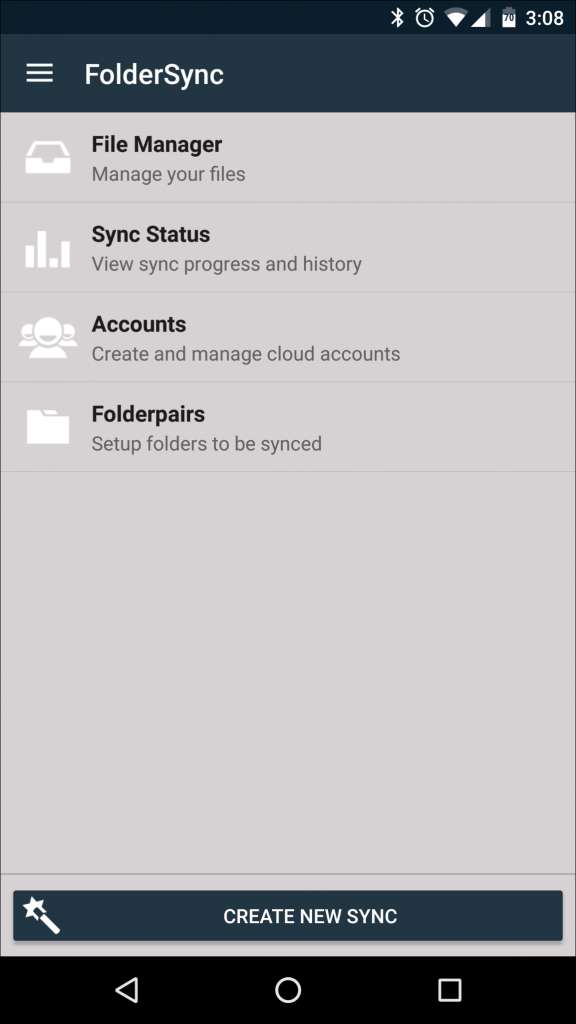
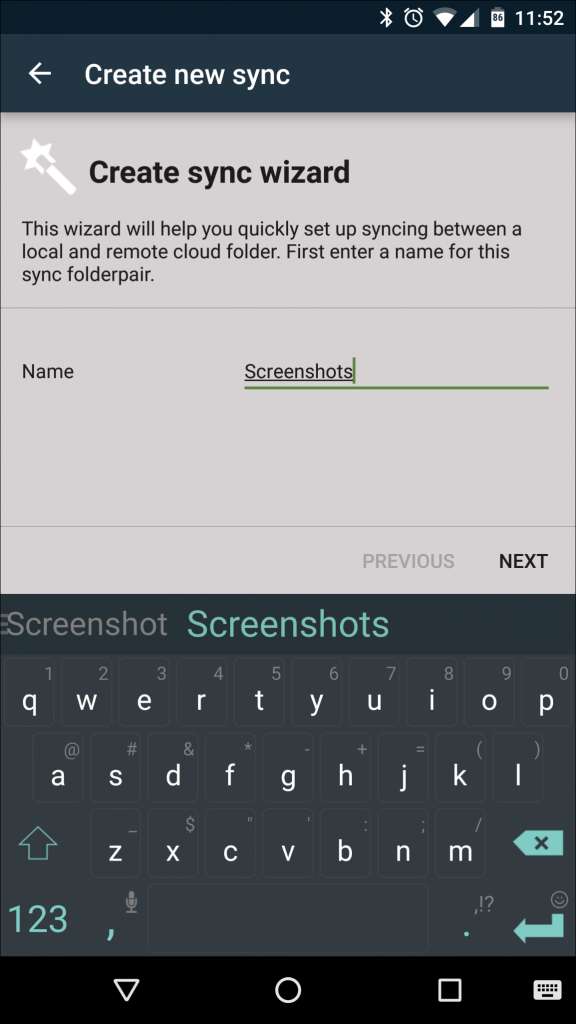
Em seguida, você adicionará uma conta na nuvem. O FolderSync suporta a maioria dos serviços populares como Dropbox, Google Drive, Amazon Cloud Drive, Box, OneDrive e vários outros. Clique no botão “Adicionar conta” e selecione a conta que deseja adicionar, o que iniciará o processo de configuração.
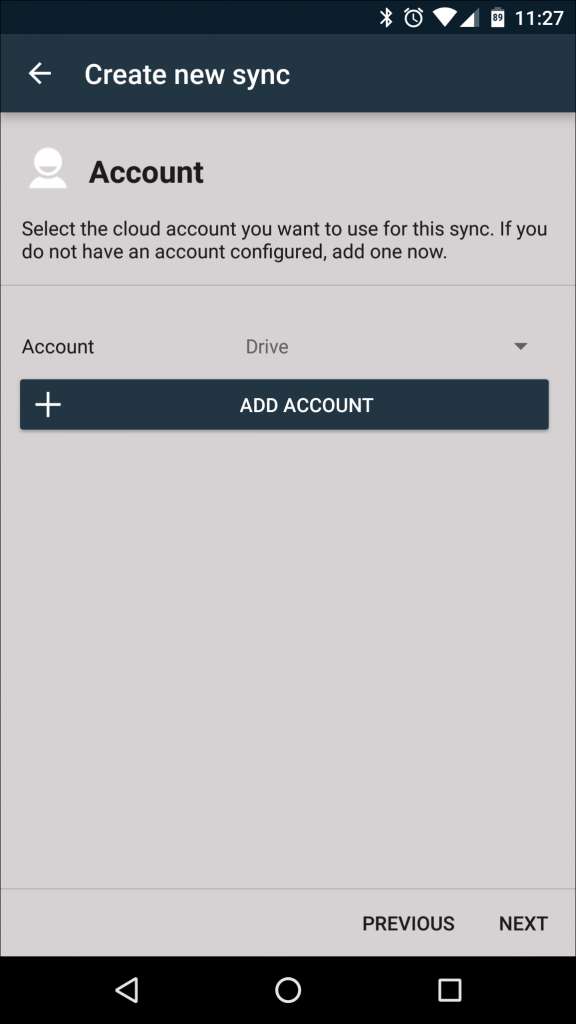
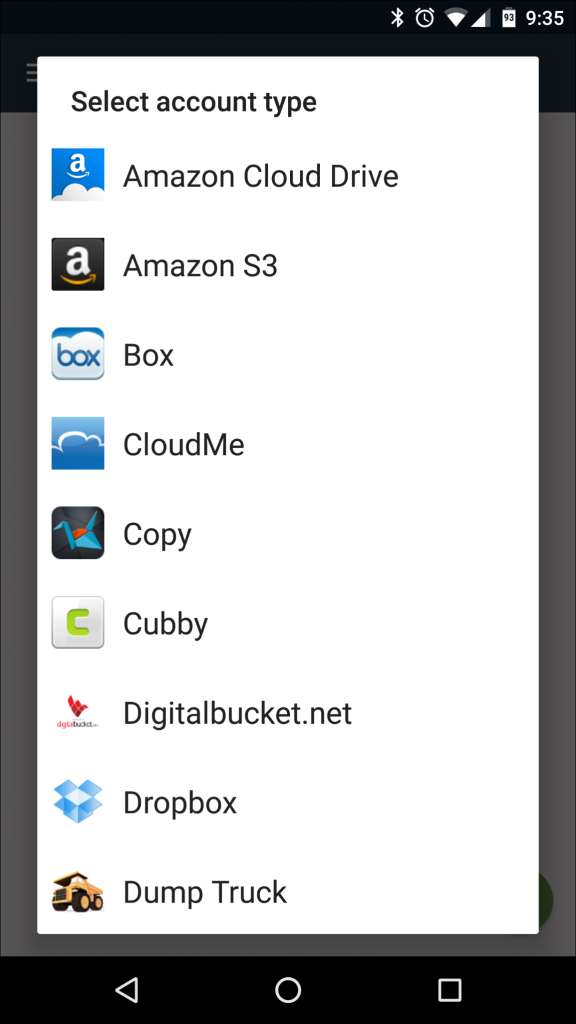
Como com pares de pastas, a primeira coisa que você fará é escolher um nome. Eu não faria isso específico para a ação, já que você poderia eventualmente adicionar pares de pastas diferentes que sincronizam com o mesmo serviço - em vez disso, geralmente dou o mesmo nome do serviço que estou configurando. Por exemplo, para o Google Drive, chamo-o apenas de “Drive”.
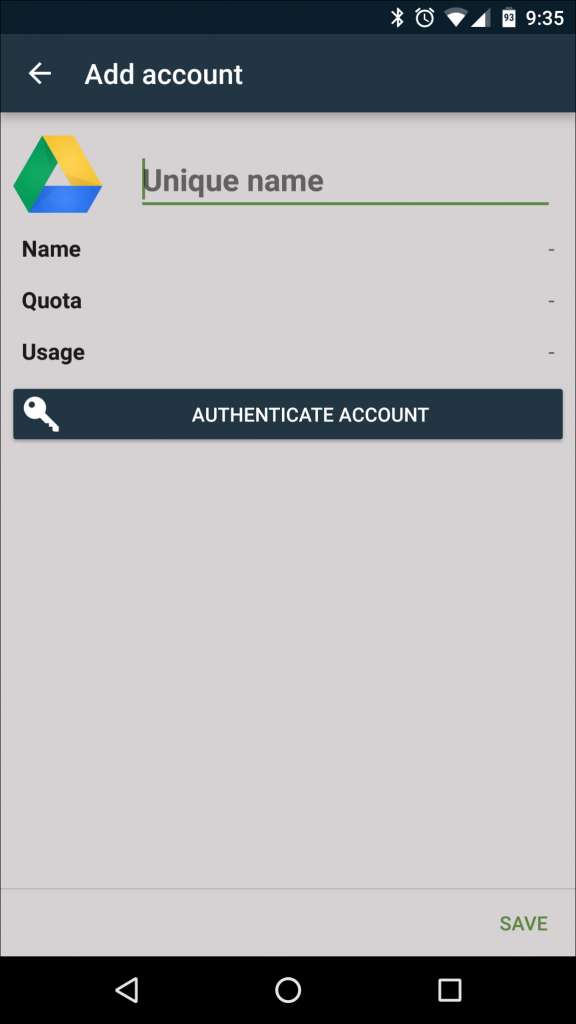

A partir daí, você apenas digitará as credenciais do seu serviço de armazenamento em nuvem clicando no botão “Autenticar conta”. Assim que estiver conectado, certifique-se de clicar no botão “Salvar” no canto inferior direito, caso contrário, todas as informações que você acabou de inserir serão descartadas e você terá que começar de novo.
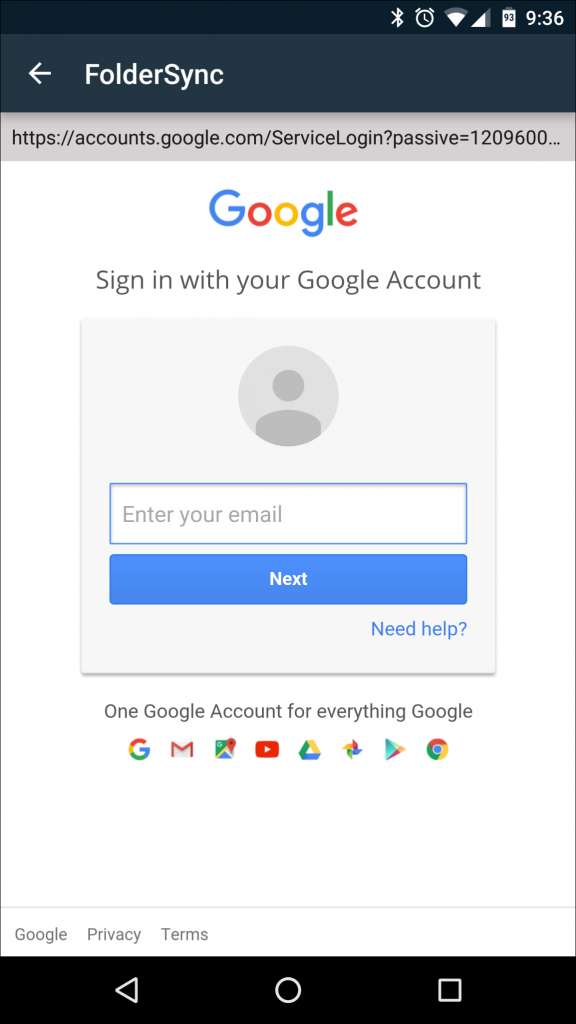
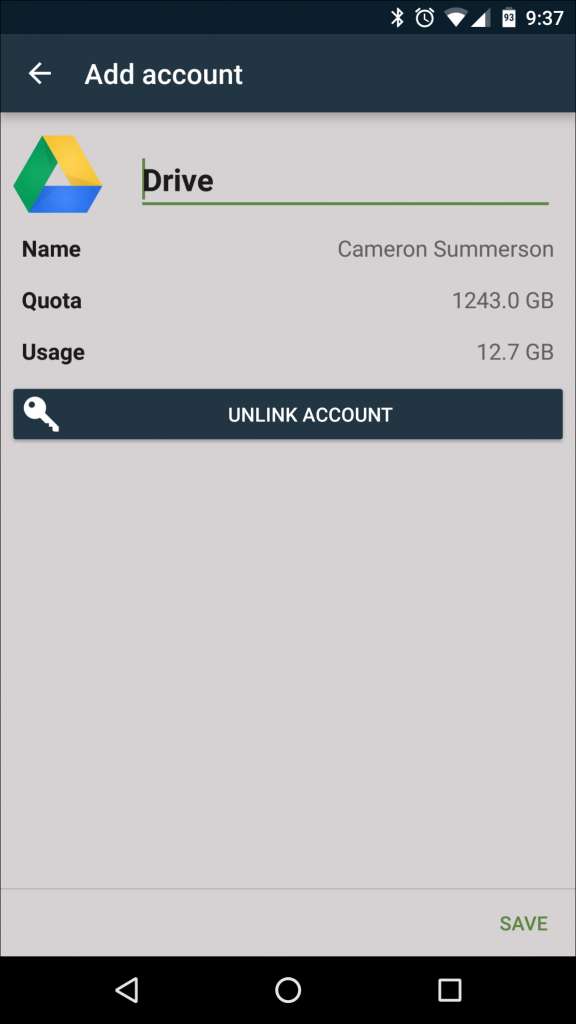
Depois que a conta for selecionada, clique em “próximo” para escolher o tipo de sincronização. Existem três opções principais aqui:
- Para a pasta local: Isso extrai dados de uma pasta em seu armazenamento em nuvem e os transfere para o dispositivo Android.
- Para pasta remota: Isso envia os dados do dispositivo Android para uma pasta em seu armazenamento em nuvem.
- Duas vias: Isso mantém os dados sincronizados entre o serviço e o dispositivo.
Para este exemplo, vamos criar um par de pastas que transfere todas as capturas de tela do dispositivo Android para o Google Drive, então selecionaremos a opção “Para pasta remota”.
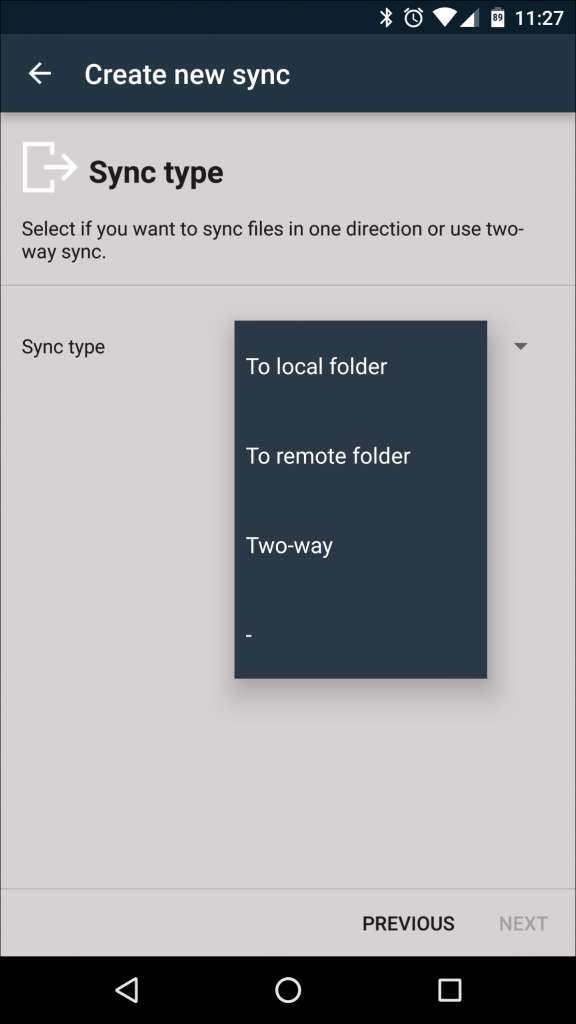
Na próxima tela, você escolherá qual pasta sincronizar e para onde sincronizá-la. A opção “Pasta remota” é onde você selecionará a pasta de seu serviço de armazenamento em nuvem - basta tocar na área em branco para abrir o seletor de pasta. Depois de encontrar a pasta, basta clicar na marca de seleção verde no canto inferior direito. Se precisar criar uma pasta remota, você pode fazer isso com o sinal de mais no canto superior direito.
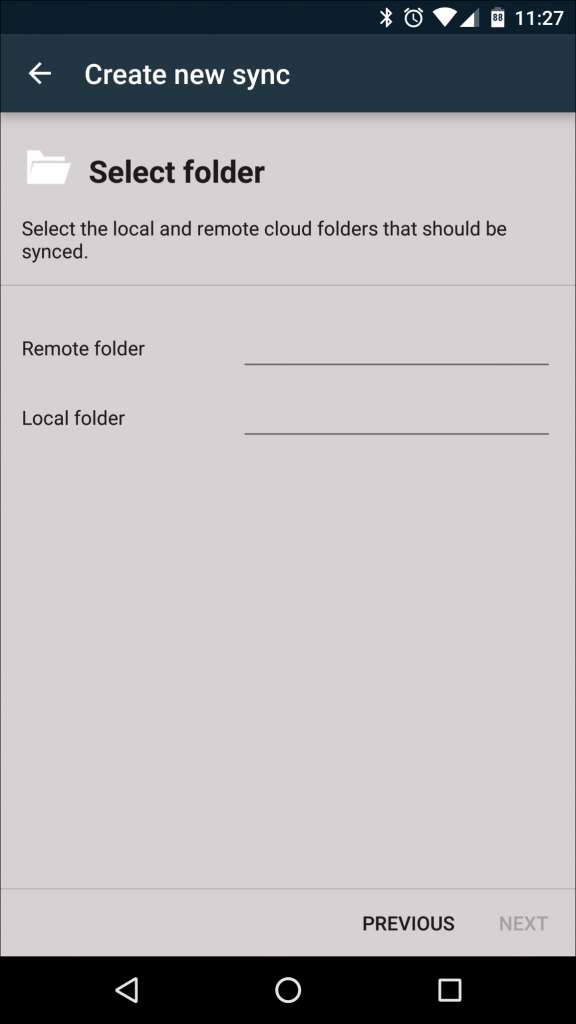
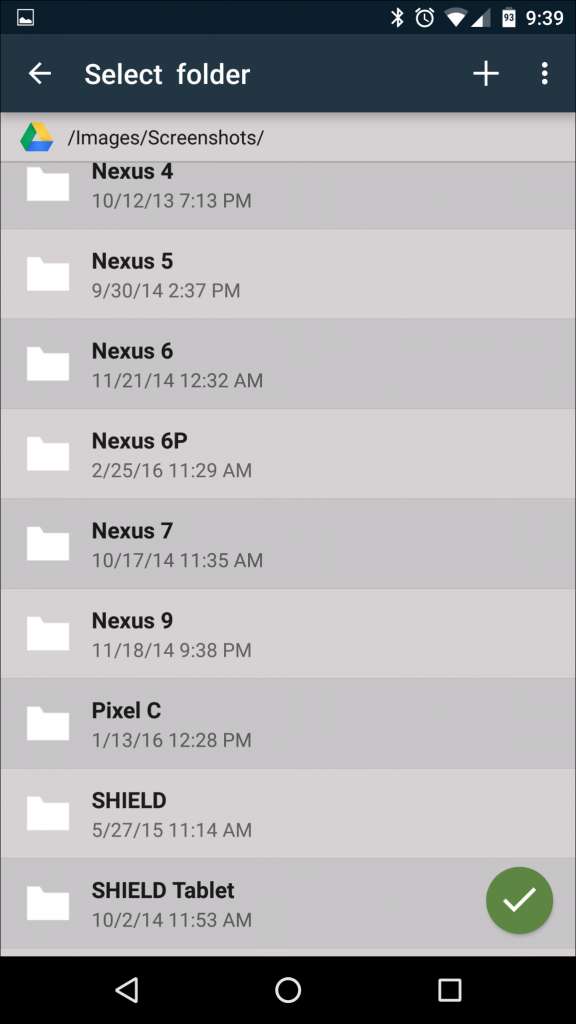
O processo é exatamente o mesmo para a pasta local, mas desta vez você escolherá a pasta em seu dispositivo que deseja sincronizar. Para este exemplo, estamos sincronizando a pasta de capturas de tela, que se encontra em Imagens / Capturas de tela em nosso telefone. Quando terminar, toque no botão “Próximo”.
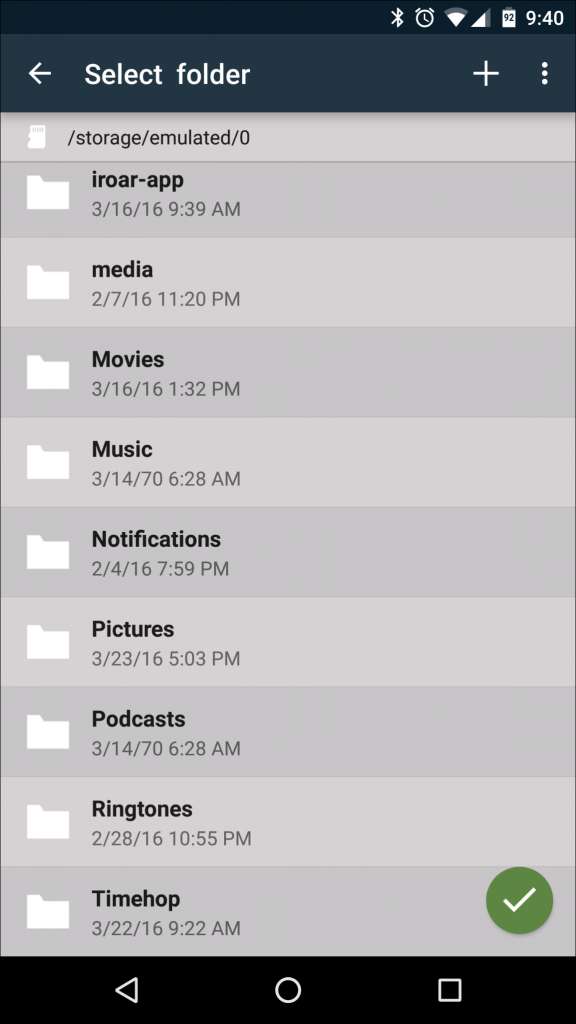
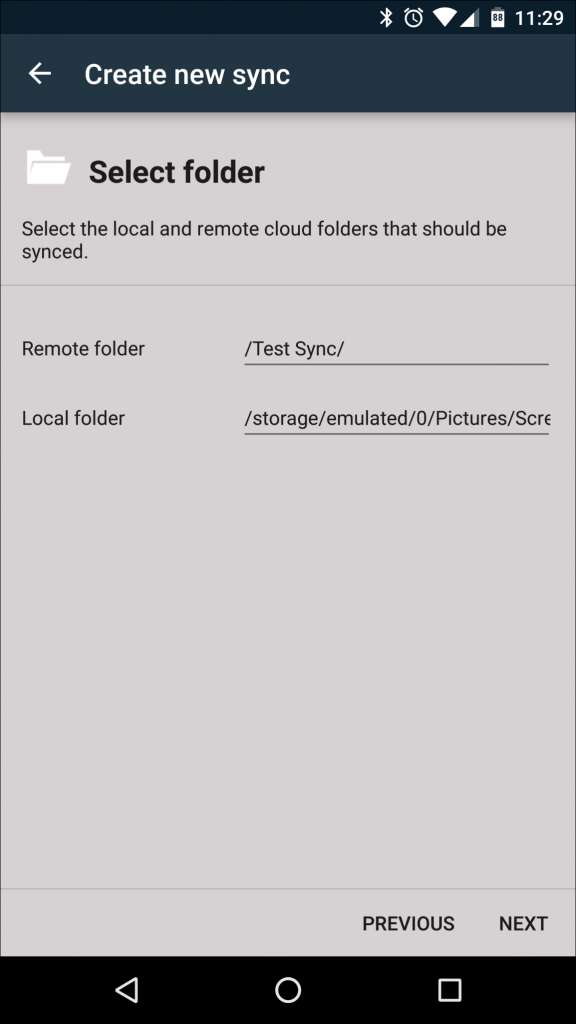
A próxima e última tela do assistente permite controlar as opções de sincronização agendadas. Se você optar por configurar uma sincronização agendada, basta clicar na caixa de seleção “Usar sincronização agendada” e selecionar o intervalo desejado. Existem muitas opções aqui, desde períodos curtos como “a cada 5 minutos” a “a cada 12 horas”, bem como opções diárias, semanais, mensais e avançadas. Se você escolher a opção “avançado”, poderá especificar os dias e horários exatos para o aplicativo sincronizar.

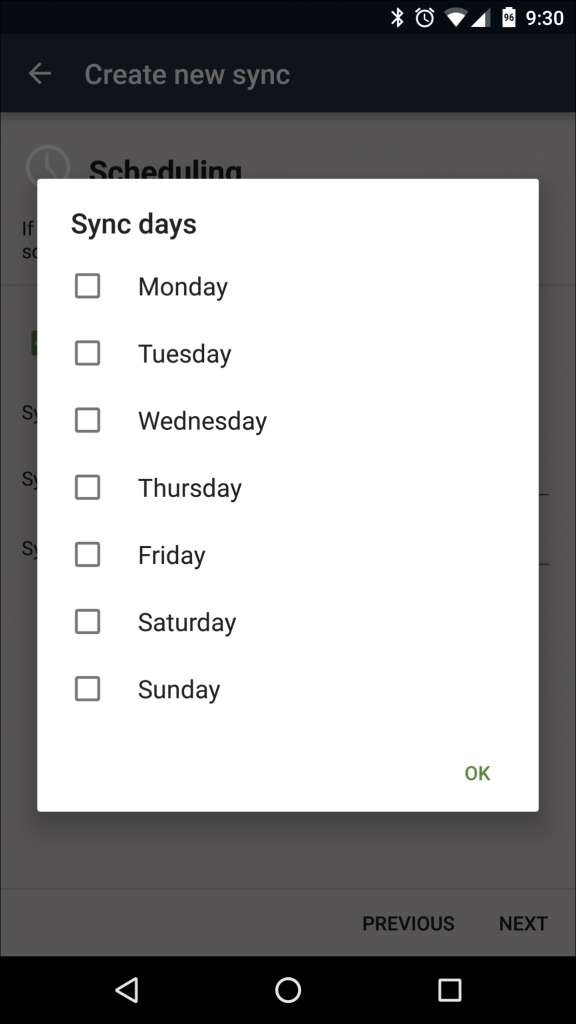
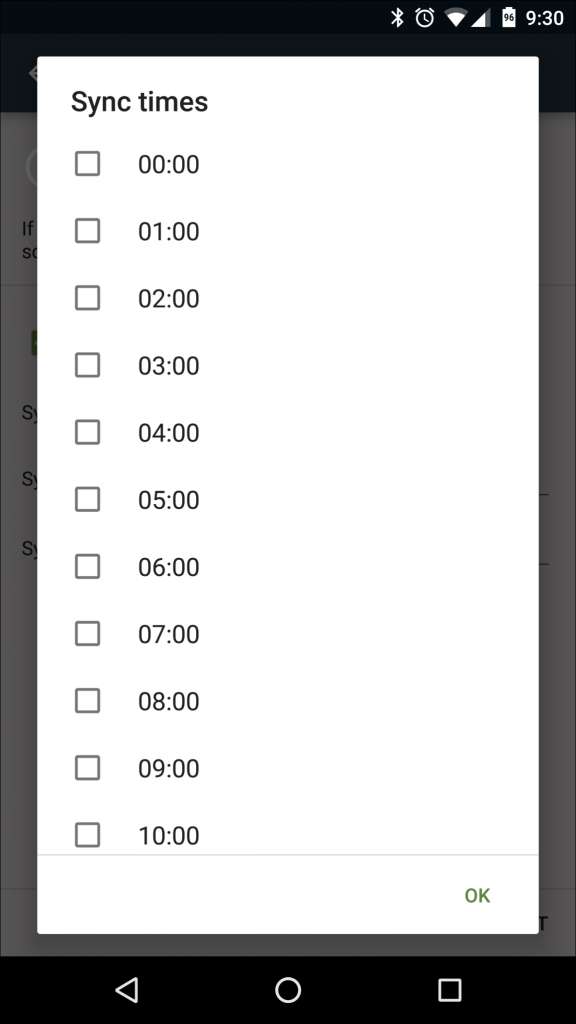
Esse é o fim do assistente - seu par de pastas deve ser configurado agora. Para obter opções mais avançadas, como sincronização instantânea, você terá que editar manualmente o par de pastas.
Como configurar opções avançadas de pares de pastas
Uma vez que seu par de pastas tenha sido configurado, você pode editá-lo indo para o menu (clique nas três linhas no canto superior esquerdo) e selecionando “Par de pastas”. Toque na opção que você acabou de criar (“Screenshots” neste exemplo).
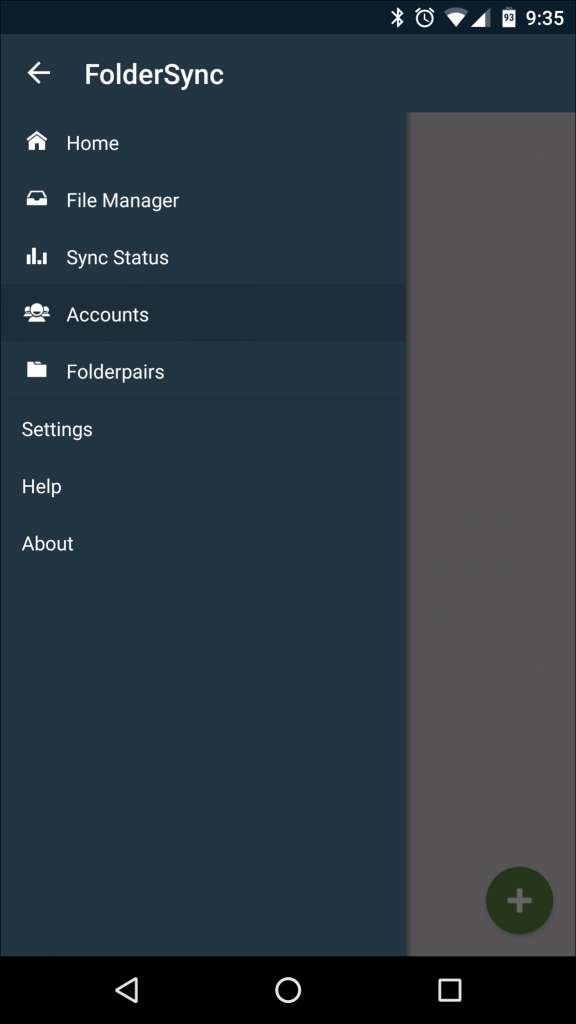
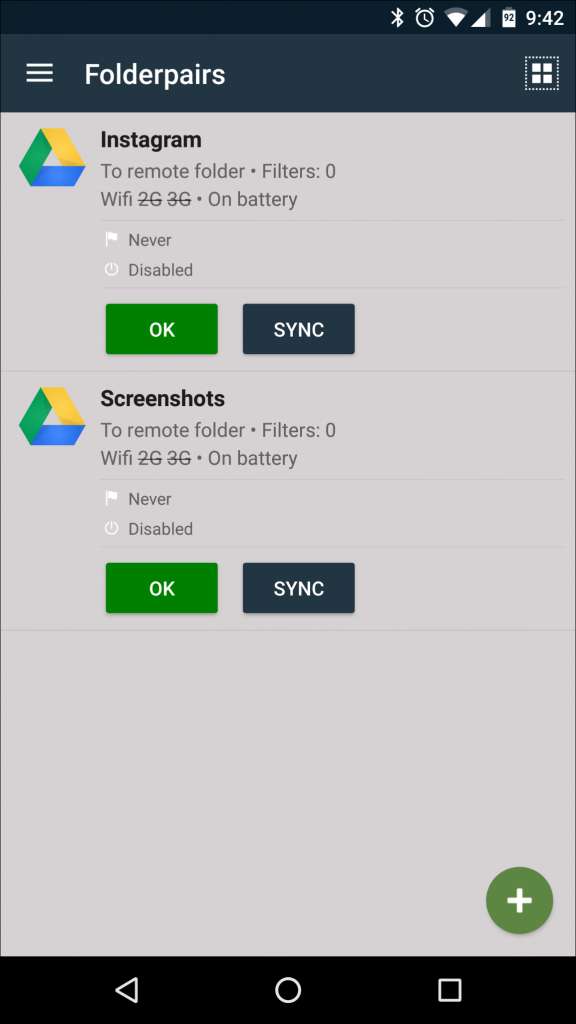
É aqui que você pode editar todas as opções que acabou de configurar - conta, tipo de sincronização, pasta remota, pasta local e programação - bem como acessar funcionalidades mais avançadas, como opções de sincronização, opções de conexão, notificações e configurações avançadas para usuários avançados. Isso pode parecer um pouco assustador, então examinaremos cada seção individualmente.
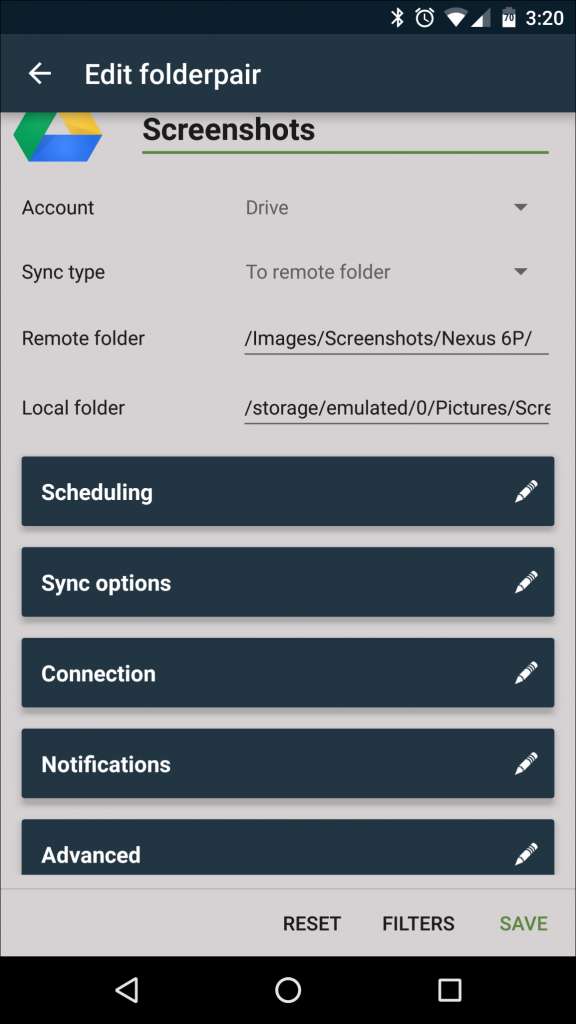
Opções de sincronização
Há muitos recursos robustos aqui, mas o que eu sempre habilito é “Sincronização instantânea”. Isso informa ao aplicativo para manter uma vigilância constante no par de pastas e enviar instantaneamente novos arquivos para a pasta remota.
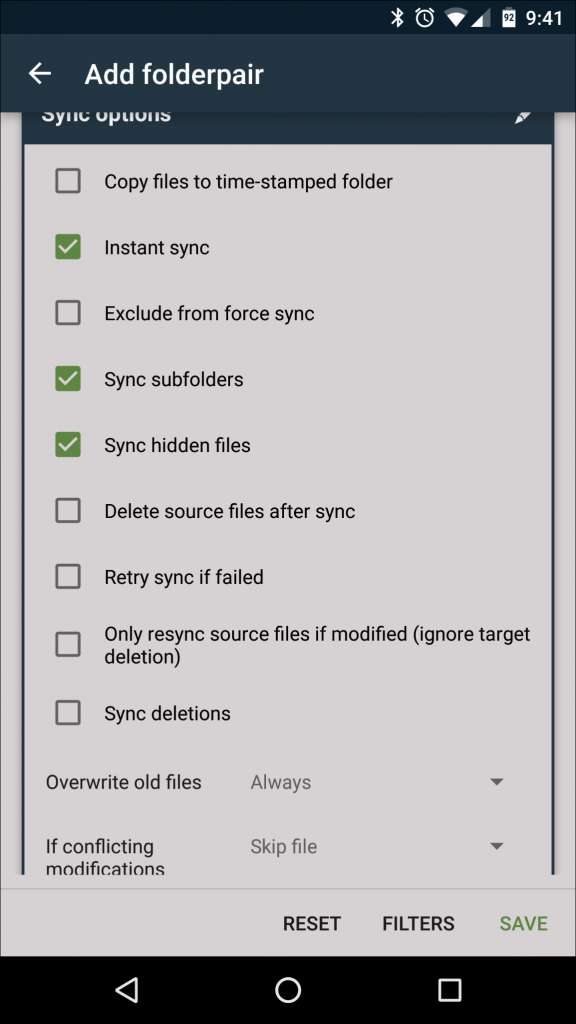
Existem outras opções aqui que podem ser ferramentas poderosas para a situação certa. Por exemplo, “Excluir arquivos de origem após a sincronização” pode ajudar a manter o espaço livre no dispositivo móvel - neste exemplo, nunca vou olhar para as capturas de tela no meu dispositivo novamente, então pode ajudar a evitar encher o espaço de armazenamento do meu aparelho desnecessariamente.
A outra opção para prestar atenção está na parte inferior, com as seleções “Substituir arquivos antigos” e “Se modificações conflitantes”. O primeiro permitirá que você escolha se deseja “sempre” ou “nunca” sobrescrever arquivos antigos, enquanto o último dá opções sobre o que o aplicativo deve fazer se surgir um conflito de arquivo. Geralmente, eu apenas defino essa opção para "Substituir o mais antigo".
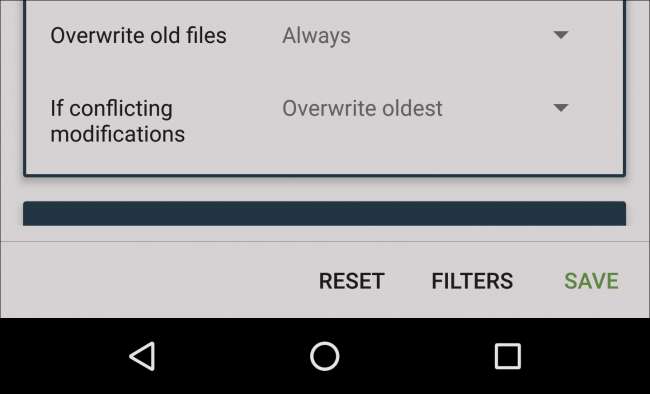
Opções de conexão
Esta seção é bastante direta, com opções avançadas de Wi-Fi e celular. Você pode definir o FolderSync para habilitar o Wi-Fi para sincronização, para sincronizar somente quando conectado a certas redes (ou SSIDs) ou dar permissão para sincronizar em redes móveis. Não há problema em sincronizar com qualquer rede Wi-Fi, mas consumir meus dados sem fio é uma grande dificuldade, então mantenho essas opções desativadas. A menos que você tenha um plano de dados ilimitado, recomendo fazer o mesmo.
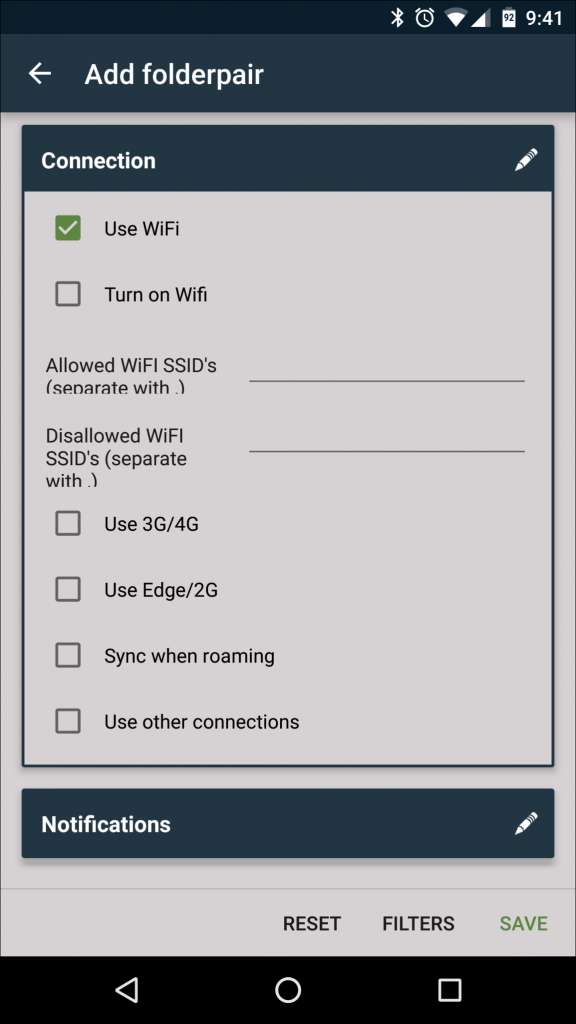
Opções de Notificação
Se você quiser saber cada vez que o FolderSync está fazendo algo em segundo plano, este é o lugar para configurá-lo. Contanto que tudo esteja funcionando perfeitamente, não vejo nenhuma notificação, mas quero ser alertado se houver um problema. Normalmente, apenas mantenho a opção “Mostrar notificação no erro de sincronização” marcada, o que ajuda a manter a área de notificação em meus dispositivos limpa quando tudo está funcionando como deveria.
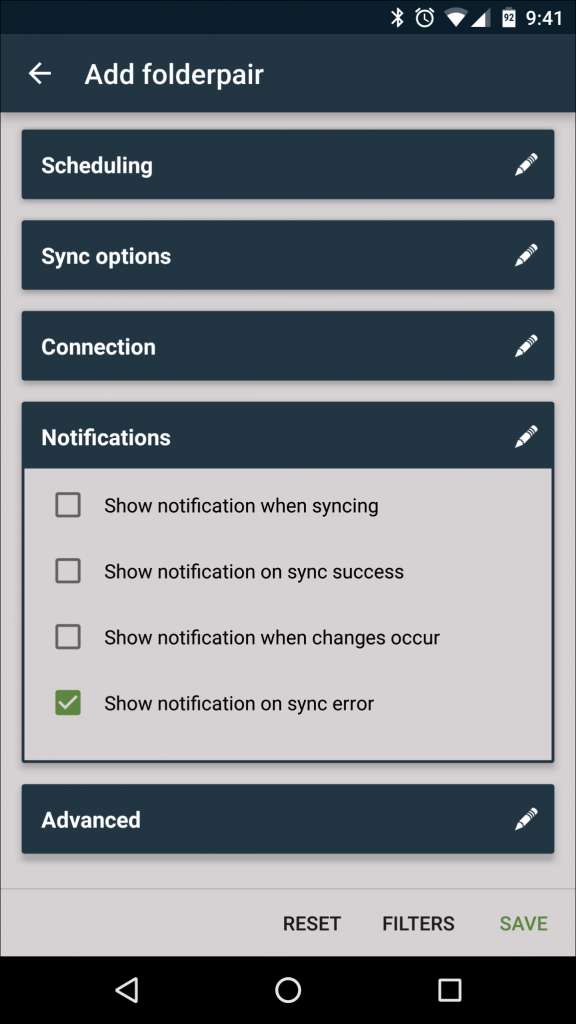
Opções avançadas
Provavelmente é seguro deixar a maioria dessas opções de lado, mas se você não quiser que o FolderSync consuma mais bateria do que o necessário, você pode querer marcar a caixa “Apenas sincronizar se estiver carregando”. Eu uso o FolderSync há anos e não notei nenhum consumo real de bateria, mas ainda é uma boa opção para quem está preocupado com a bateria.
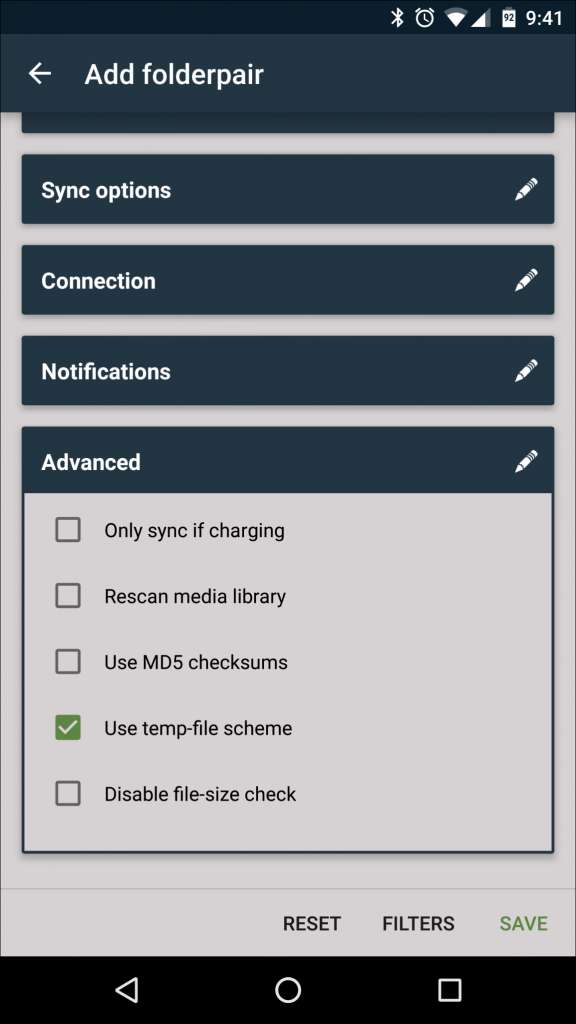
Quando terminar de editar o par de pastas, não se esqueça de clicar no botão "Salvar" no canto inferior direito, para não ter que configurar tudo novamente.
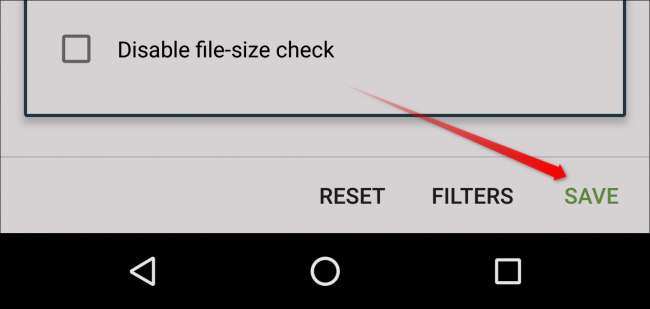
Como forçar a sincronização e usar o widget FolderSync
Às vezes, você pode não querer configurar pastas para sincronizar instantaneamente e prefere estar no controle de quando seu par de pastas sincronizar. Existem algumas maneiras diferentes de fazer isso, sendo a mais óbvia o botão “Sincronizar” na página de pares de pastas.
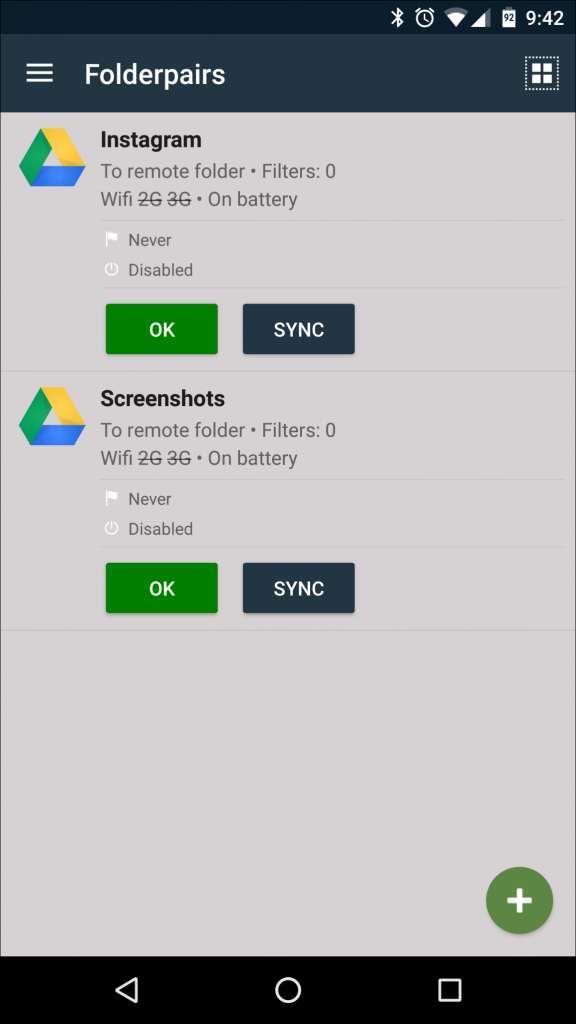
Este botão está disponível para cada par de pastas que você configurar, mas se desejar sincronizar vários pares de pastas de uma vez, é mais fácil usar um dos widgets incluídos.
Primeiro, vá para a tela inicial do seu dispositivo e mantenha-o pressionado. Toque no ícone “Widgets” e role para baixo até a seção “Foldersync”, onde haverá três opções de widget: Atalho, 1 × 1 e 3 × 1.
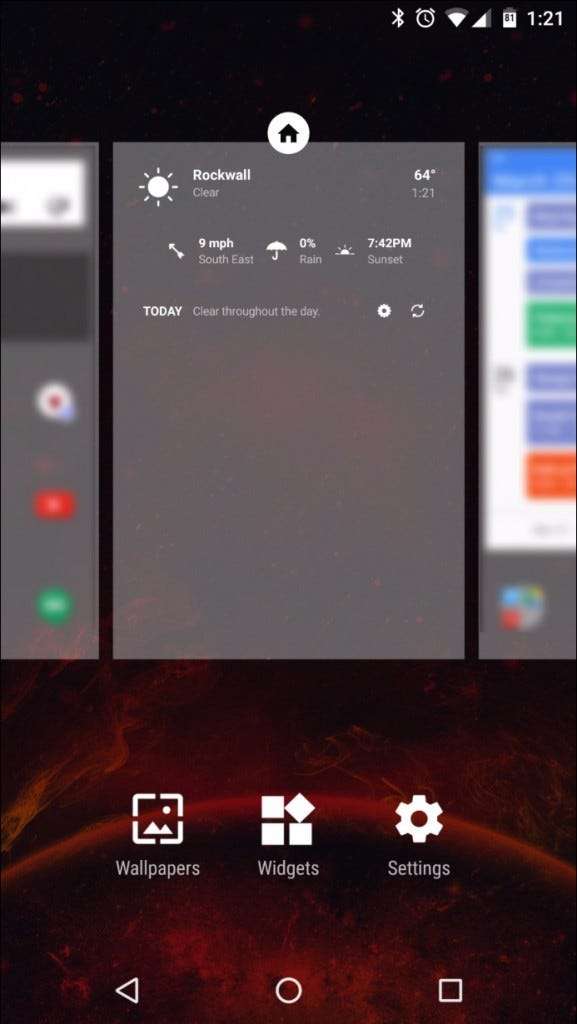
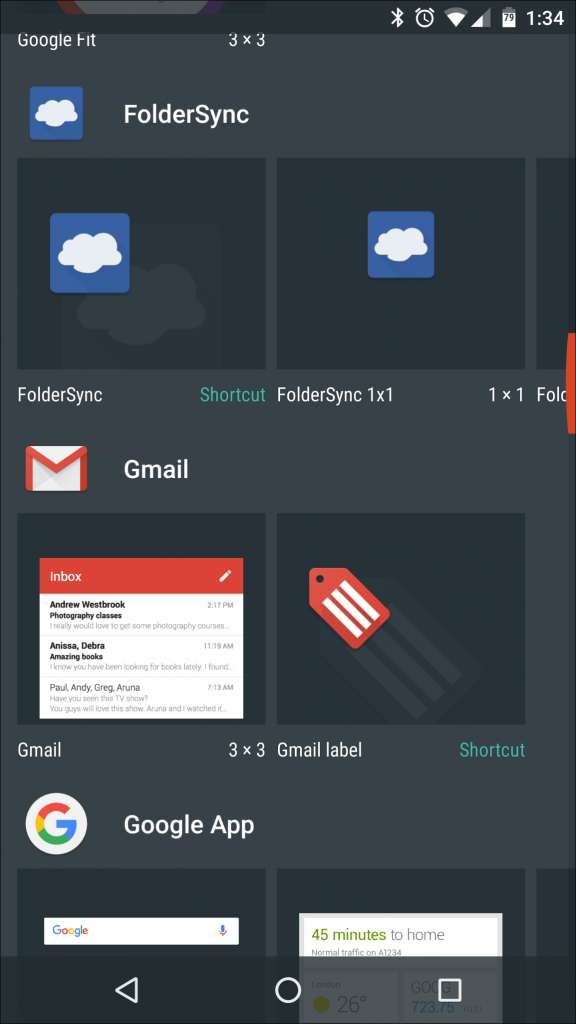
A primeira opção é um atalho personalizável que permite selecionar qual par de pastas sincronizar, uma pasta favorita para abrir ou uma maneira rápida de abrir uma página específica do FolderSync.
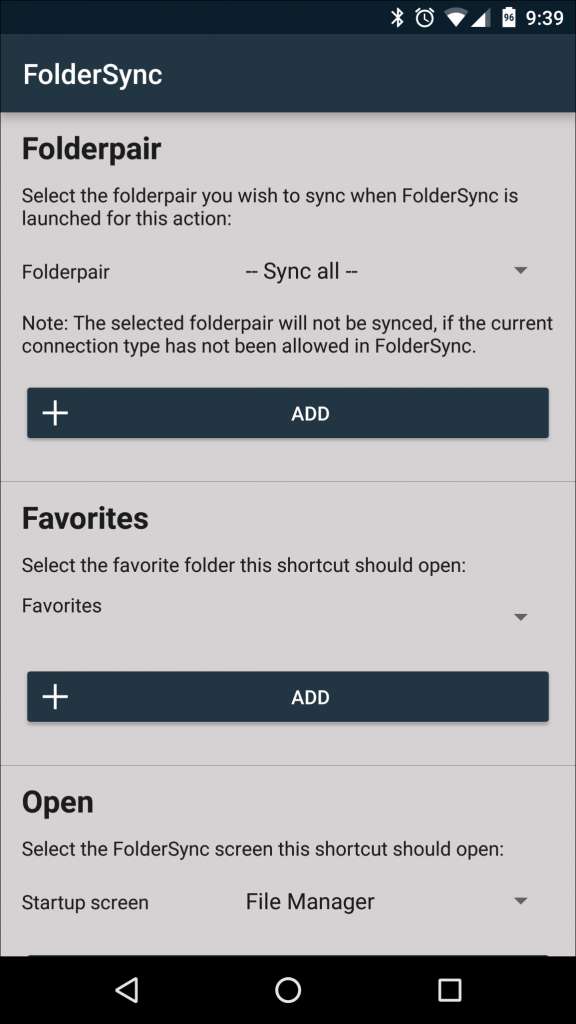
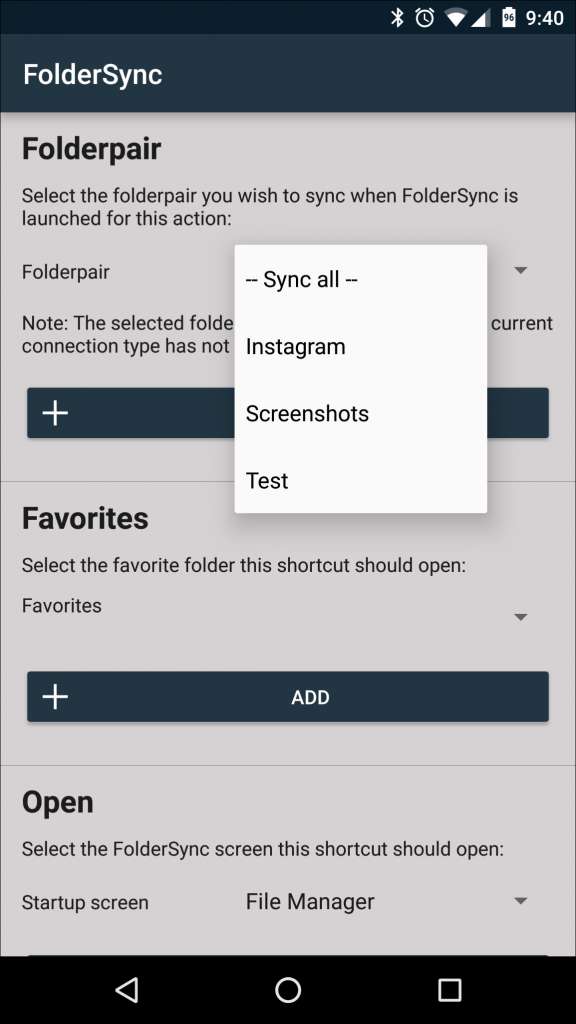
As opções 1 × 1 e 3 × 1 são atalhos simples de “sincronizar tudo” que forçam instantaneamente todos os pares de pastas a sincronizar quando tocados. O 1 × 1 não fornece feedback durante a sincronização (a menos que você tenha a opção de mostrar uma notificação quando a sincronização estiver habilitada), mas o widget 3 × 1 mostrará o status de sincronização após ser tocado.

Esta é apenas a ponta do iceberg do que o FolderSync é realmente capaz. É um aplicativo incrivelmente robusto que pode ser tão simples ou poderoso quanto você precisa quando se trata de sincronizar seus dados do Android para um serviço em nuvem (ou vice-versa).







